图文教你在Win10创建还原点 Win10如何创建还原点的步骤
更新时间:2023-10-23 13:11:02作者:yang
图文教你在Win10创建还原点,在使用Windows 10操作系统时,创建还原点是一项非常重要的任务,还原点可以帮助我们在系统出现问题或者软件安装失败时,迅速回到之前的稳定状态。如何在Win10中创建还原点呢?下面将为大家详细介绍Win10创建还原点的步骤。通过简单的图文教程,让我们一起来掌握这个必备的技巧,保护我们的电脑安全和稳定。
具体方法如下:
1、在Win10系统桌面上选中这台电脑,点击右键选择“属性”,如下图所示。
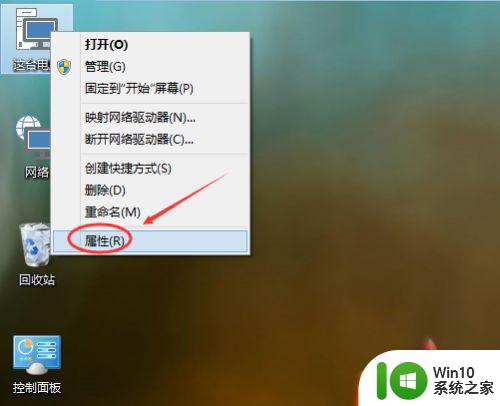
2、点击系统窗口左侧的“系统保护”。
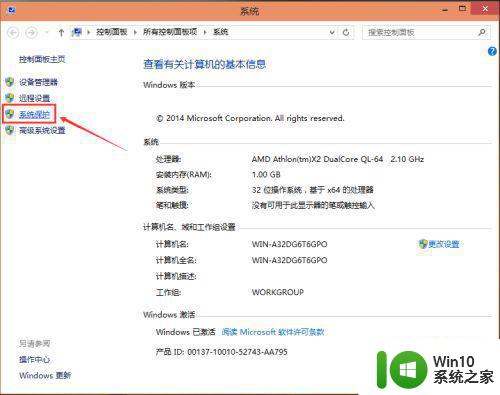
3、在系统属性窗口的系统保护选项卡里,为C盘创建还原点。由于C盘的“保护”关闭,点击“配置”启用保护,如下图所示。
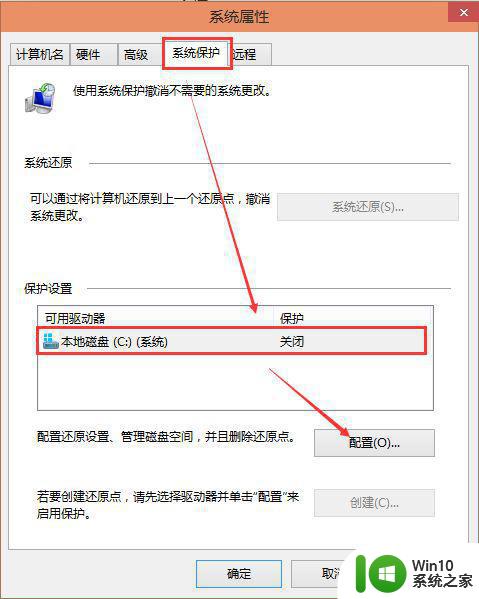
4、选择启用系统保护,然后点击确定,如下图所示。
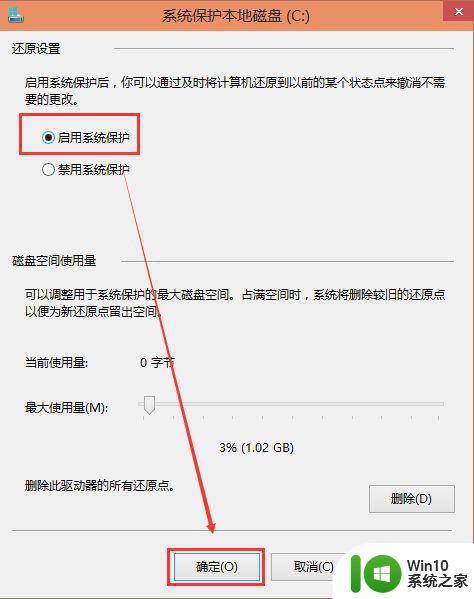
5、点击后返回系统属性窗口,这时C盘的“保护”启用了,点击“创建”立即给启用系统保护的C盘驱动器创建还原点。如下图所示。
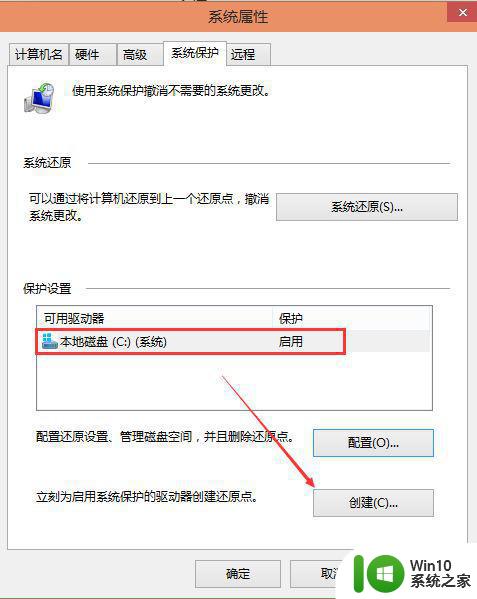
6、在系统保护窗口输入创建还原点的名称。然后点击”创建“。
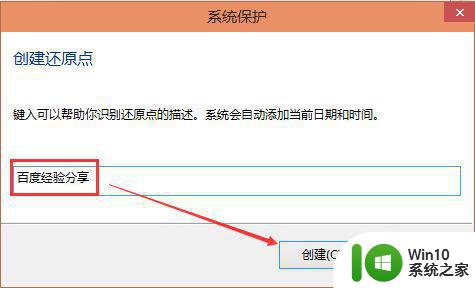
7、点击后,系统开始创建还原点。
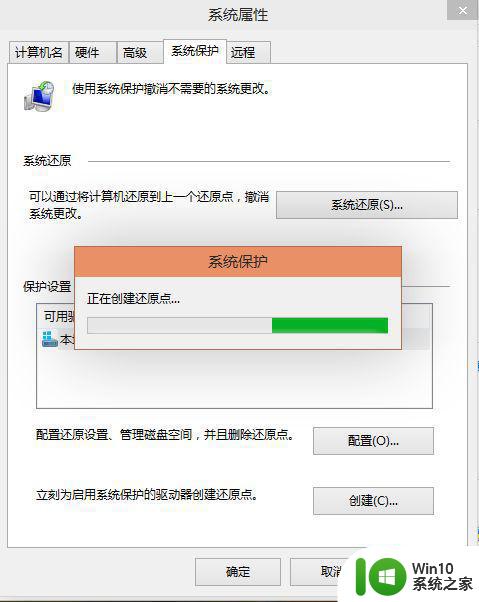
8、还原点创建完成后,系统提示“已成功创建还原点”。然后点击关闭退出。

以上就是图文教你在Win10创建还原点的全部内容,如果遇到这种情况,你可以根据小编的操作来解决,非常简单快速,一步到位。
图文教你在Win10创建还原点 Win10如何创建还原点的步骤相关教程
- 如何创建win10系统还原点 win10系统如何手动创建系统还原点
- win10创建还原点的方法 win10如何设置系统还原点
- win10怎么创建还原点 win10还原点如何设置
- win10无法创建还原点怎么办 - win10无法创建还原点报错0x0070005解决方法
- win10电脑还原点的使用方法 Win10系统创建还原点的步骤及注意事项
- win10还原点灰色无法点击怎么处理 如何在win10中解决无法创建还原点的问题
- win10系统如何设置还原点 win10设置还原点的步骤是什么
- win10如何创建桌面快捷图标 win10创建桌面快捷图标的步骤
- 在win10系统创建家庭组的方法 win10系统创建家庭组步骤
- win10如何删除系统还原点 win10如何删除单个系统还原点
- win10还原点设置在哪里 win10还原点怎么设置
- 给win10创建分区提示“无法创建新分区”的处理方法 win10无法创建新分区的原因
- win10玩只狼:影逝二度游戏卡顿什么原因 win10玩只狼:影逝二度游戏卡顿的处理方法 win10只狼影逝二度游戏卡顿解决方法
- 《极品飞车13:变速》win10无法启动解决方法 极品飞车13变速win10闪退解决方法
- win10桌面图标设置没有权限访问如何处理 Win10桌面图标权限访问被拒绝怎么办
- win10打不开应用商店一直转圈修复方法 win10应用商店打不开怎么办
win10系统教程推荐
- 1 win10桌面图标设置没有权限访问如何处理 Win10桌面图标权限访问被拒绝怎么办
- 2 win10关闭个人信息收集的最佳方法 如何在win10中关闭个人信息收集
- 3 英雄联盟win10无法初始化图像设备怎么办 英雄联盟win10启动黑屏怎么解决
- 4 win10需要来自system权限才能删除解决方法 Win10删除文件需要管理员权限解决方法
- 5 win10电脑查看激活密码的快捷方法 win10电脑激活密码查看方法
- 6 win10平板模式怎么切换电脑模式快捷键 win10平板模式如何切换至电脑模式
- 7 win10 usb无法识别鼠标无法操作如何修复 Win10 USB接口无法识别鼠标怎么办
- 8 笔记本电脑win10更新后开机黑屏很久才有画面如何修复 win10更新后笔记本电脑开机黑屏怎么办
- 9 电脑w10设备管理器里没有蓝牙怎么办 电脑w10蓝牙设备管理器找不到
- 10 win10系统此电脑中的文件夹怎么删除 win10系统如何删除文件夹
win10系统推荐
- 1 索尼笔记本ghost win10 32位优化安装版v2023.04
- 2 系统之家ghost win10 32位中文旗舰版下载v2023.04
- 3 雨林木风ghost win10 64位简化游戏版v2023.04
- 4 电脑公司ghost win10 64位安全免激活版v2023.04
- 5 系统之家ghost win10 32位经典装机版下载v2023.04
- 6 宏碁笔记本ghost win10 64位官方免激活版v2023.04
- 7 雨林木风ghost win10 64位镜像快速版v2023.04
- 8 深度技术ghost win10 64位旗舰免激活版v2023.03
- 9 系统之家ghost win10 64位稳定正式版v2023.03
- 10 深度技术ghost win10 64位专业破解版v2023.03